Fistel, segunda via de habilitação, licença e outros serviços
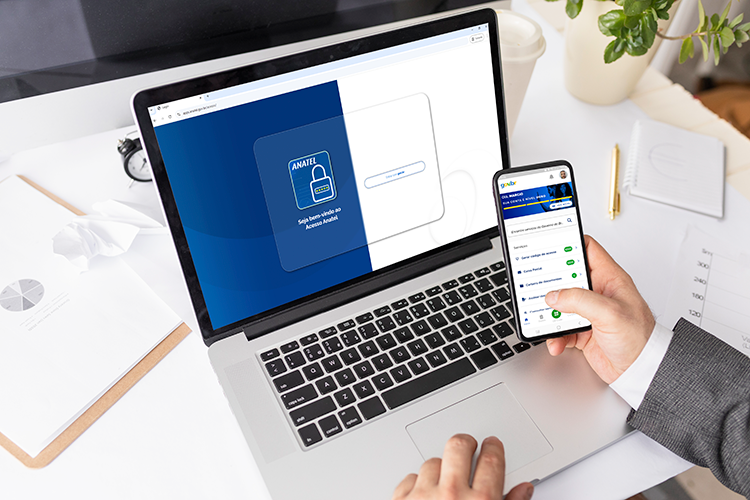
Amigos,
O guia de serviços agora é parte do Manual do Radioamador, aplicativo compatível com todos os sistemas operacionais. O botão abaixo leva você, diretamente, para a seção de Serviços Gerais.
Em caso de dúvida, participe do nosso grupo de WhatsApp clicando aqui ou acesse Ajuda no menu principal do aplicativo!
Amostra de tela do Manual do Radioamador:
Se gostou, compartilhe! 👊😀
Forte 73!
Marcio Grassi Salvatti, PU2TSL.
Proibida a reprodução deste conteúdo sem a expressa autorização do autor. Para compartilhar nas redes sociais, utilize os botões abaixo.
Imagens ilustrativas: Freepik.com

